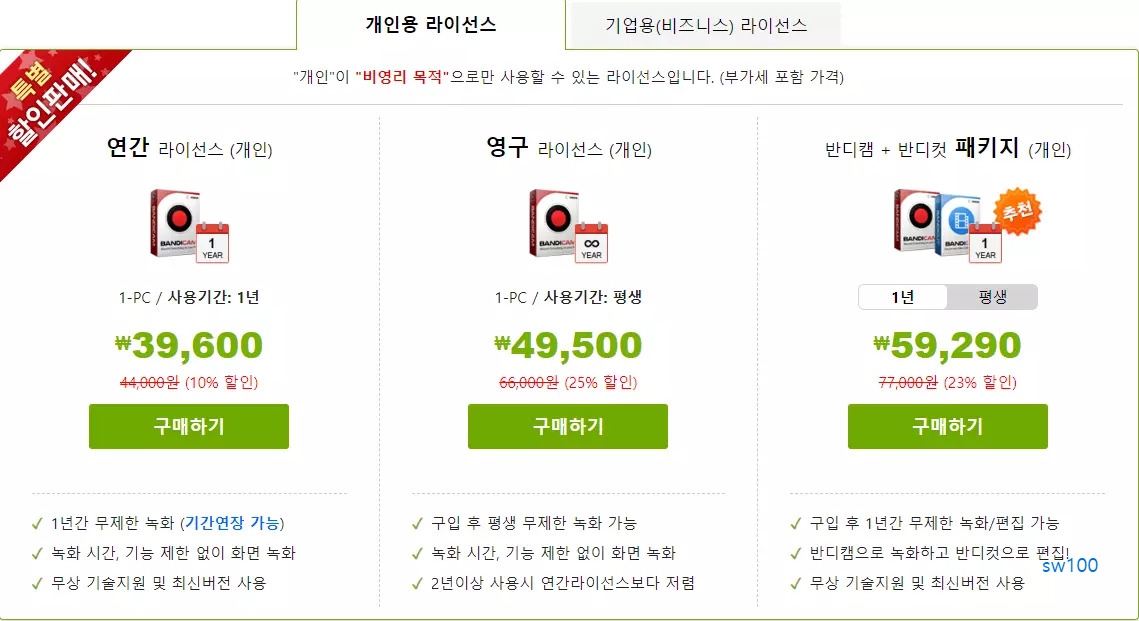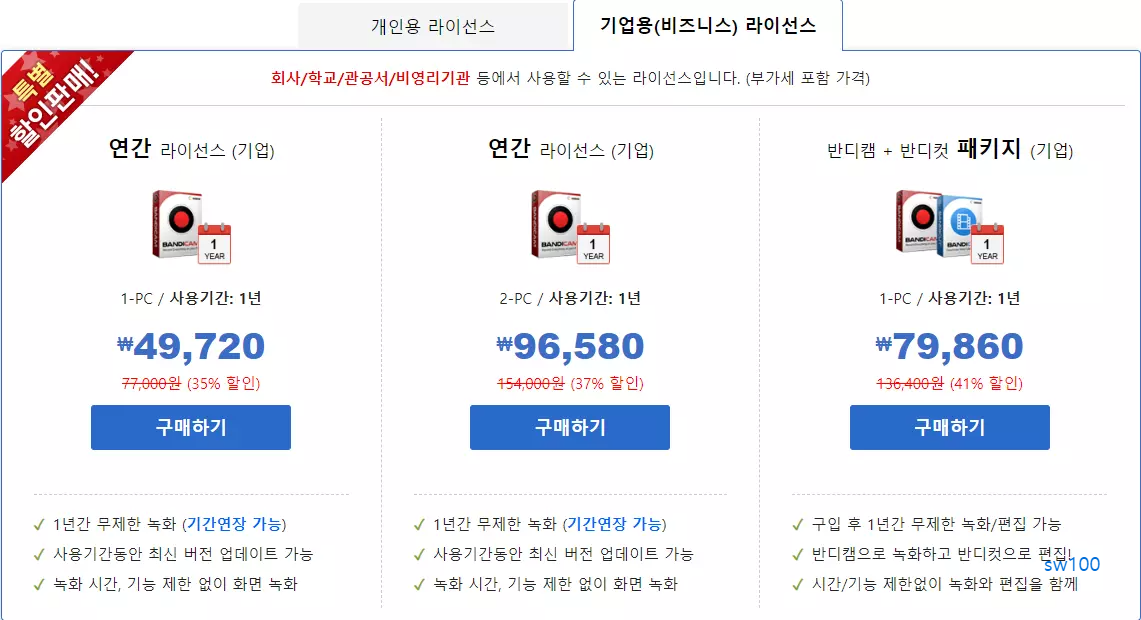웹캠 영상 및 컴퓨터 화면 등을 편리하게 동영상으로 저장할 수 있는 화면 녹화 프로그램인 반디캠 다운로드부터 사용법까지 반디캠 가이드를 정리한다. 무료로 제공하는 반디캠은 영상을 녹화하는데 10분이라는 제한이 있고, 더불어 녹화한 영상에 워터마크를 추가한다.
만약 영상 녹화 시간을 더 길게 하고 싶다면 유료로 판매하는 반디캠을 구매해야 한다. 정품 등록 버전인 반디캠은 무제한으로 녹화가 가능할 뿐만 아니라 녹화한 영상에 워터마크도 제거할 수 있다. 하지만 전문적인 영상 제작자가 아닌 일반인이라면 무료 버전인 반디캠만으로도 충분히 원하는 화면 녹화부터 웹캠 녹화까지 사용할 수 있다. 녹화가 10분으로 제한되어 있지만 10분마다 녹화를 갱신하는 방식으로 무제한 영상 녹화도 가능하다.
반디캠 다운로드
고성능 게임 및 동영상 녹화프로그램으로 널리 알려진 반디캠은 반디캠컴퍼니 웹사이트에서 무료 버전의 반디캠을 간단히 다운로드할 수 있다.
위의 이미지를 누르면 반디캠 웹사이트로 연결하는데, 여기에서 전면에 위치한 반디캠 무료 다운로드 버튼을 누르면 윈도우즈 운영체계에서 실행하는 반디캠 설치파일을 바로 다운로드할 수 있다. 참고로, 반디캠은 윈도우용 PC 전용 녹화 프로그램이다.
상기에 링크한 반디캠 무료 버전 다운로드 버튼을 누르면 윈도우즈 PC에서 실행하는 반디캠 무료 버전 설치파일을 다운로드한다. 앞에서 언급했지만 반디캠 무료 버전은 녹화 시간이 10분으로 제한되며, 녹화된 동영상에 www.BANDICAM.com이라는 워터마크가 표시된다. 더불어 반디캠 무료버전은 프로그램 상단에 "UNREGISTERED"와 자물쇠 모양이 표시된다.
참고로, 반디캠 정품은 위와 같이 개인용과 기업용으로 구분해 판매하는데 정품 라이선스를 구매하면 시간 제한 없이 녹화가 가능할 뿐만 아니라 워터마크 제거, 동영상 예약 녹화, 녹화 자동 완료 기능 등을 사용할 수 있다.
반디캠 설치하기
위에서 제시한 대로 반디캠 무료 버전을 다운로드하면 exe 확장자를 지닌 아래와 같은 반디캠 설치파일이 컴퓨터 바탕화면 또는 사전에 다운로드를 지정한 폴더에 나타난다.
위와 같이 다운로드한 반디캠 무료 버전 설치파일을 더블클릭하면 별다른 어려움 없이 반디캠을 윈도우즈 운영체계를 지닌 PC에 설치할 수 있다. 참고로, 팟플레이어는 맥용 컴퓨터 및 모바일은 지원하지 않는다.

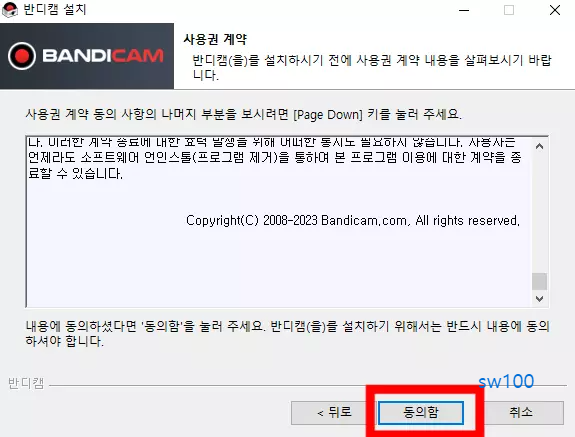
반디캠 설치파일을 실행하면 처음에 "이 앱이 디바이스를 변경하도록 허락하시겠어요?"라는 팝업이 나오면 예를 누른다. 그러면 반디캠 설치 팝업이 나오면 다음 버튼을 누른 후에, 사용권 계약 팝업이 나오면 동의함 버튼을 누른다.
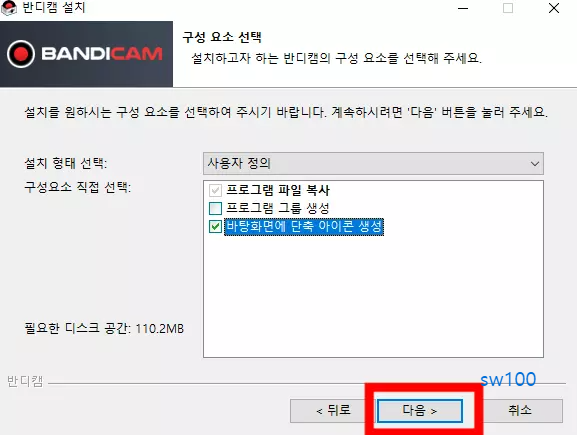

이후 구성 요소 선택 팝업이 나오면 기본값 상태로 다음 버튼을 누른 후에 설치 위치 선택 팝업에서 찾아보기를 눌러서 반디캠을 설치할 폴더를 지정하거나 기본값 상태로 설치 버튼을 누른다.
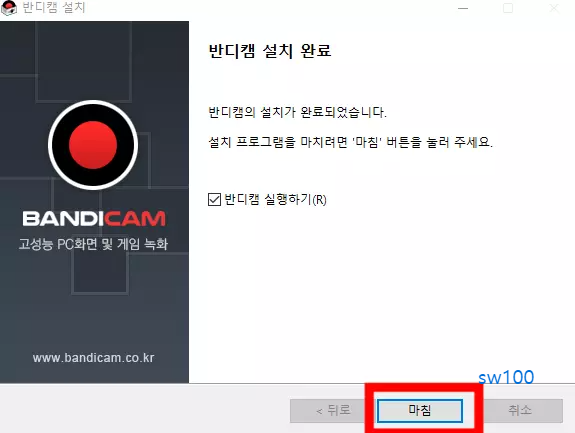
그러면 반디캠은 윈도우용 컴퓨터에 빠르게 설치를 진행한다. 이후 설치 완료 팝업이 나오면 마침 버튼을 눌러서 반디캠 설치 작업을 정상적으로 종료한다.
반디캠 실행하기
앞에서 제시한 대로 반디캠 무료 버전을 다운로드한 후에 설치하면 컴퓨터 바탕화면에 반디캠 바로가기 아이콘을 생성한다. 이후에는 반디캠 바로가기 아이콘을 눌러서 실행하면 된다.


그러면 위와 같이 심플한 반디캠 UI를 보여주는데, 해당 프로그램 화면에서 원하는 영상 녹화 항목을 선택해 바로 사용할 수 있다. 반디캠 무료 버전을 사용한 후에 만족도가 높아서 워터마크 표시와 시간제한 없는 반디캠을 사용하고 싶다면 해당 프로그램에서 별도로 정품 버전의 반디캠을 다운로드하지 않아도 유료로 전환할 수 있다.
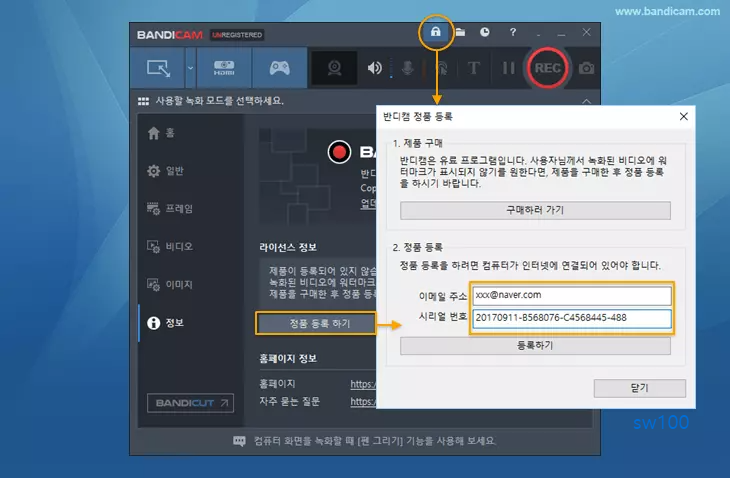
위와 같이 반디캠을 구매하면 시리얼키를 이메일로 발송하는데, 반디캠을 실행한 후에 자물쇠 아이이콘인 정보탭에서 이메일 주소와 시리얼 번호를 입력하면 정품 등록이 완료된다. 정품 등록을 완료하면 상단에 있던 자물쇠 아이콘이 사라진다.
곰믹스 맥스 다운로드
비디오/사진/오디오 클립들을 다양한 스타일의 이펙트를 적용하여 자신만의 개성 있는 영상으로 손쉽게 만들어주는 동영상 편집 프로그램인 곰믹스 맥스 다운로드 방법을 소개한다. 곰믹스 맥
sw100.dasfl.com
참고로, 무료 버전의 반디캠에서 10분간 영상 녹화 기능을 갱신하는 방식으로 쪼개기 식으로 여러 영상 파일을 생성했다면 이후에 위에 첨부한 곰믹스 맥스와 같은 무료 동영상 편집 프로그램을 활용하여 해당 영상 파일들을 합치거나 편집하는 추가 작업을 진행하면 더욱 완성도 높은 녹화 영상 파일을 만들 수 있다.
반디캠 살펴보기
위에서 살펴보았듯이 반디캠은 무료 버전만으로도 일반인들이 원하는 화면 녹화, 게임 녹화, 웹캠 녹화가 가능한 매우 유용한 동영상 녹화 프로그램이다.
이러한 반디캠은 화면 녹화 기능 시에 정품 버전을 사용하면 더욱 유용하게 사용할 수 있는데, 반디캠 공식 웹사이트에서 소개하는 주요 기능은 다음과 같다.
- 실시간 펜 그리기 - 동영상 녹화중 실시간으로 펜/화살표/사각형 그리기, 이미지캡쳐 등을 할 수 있다.
- 로고, 웹캠 화면 추가 - 녹화 중인 영상 위에 나만의 로고나 웹캠 화면을 넣어서 영상을 저장할 수 있다.
- 예약 녹화 - 예약 녹화 기능을 이용하면 편리하게 원하는 시간에 맟춰서 자동으로 녹화할 수 있다.
- 내 목소리/마이크 녹음 - 컴퓨터 화면을 녹화하면서, 컴퓨터 소리나 마이크소리를 함께 녹음할 수 있다.
- 마우스 클릭 효과 - 마우스 하이라이트와 클릭 효과 기능으로 튜토리얼 영상을 쉽게 제작할 수 있다.
- 오디오만 녹음 기능 - 영상 없이, 컴퓨터 소리(마이크소리)만 녹음해서 MP3나 WAV 파일로 저장할 수 있다.
반디캠은 화면 녹화 시에 사각형 영역, 전체 화면 등 다양한 옵션이 존재하며 영상이 아닌 오디오만 녹음이 가능하는 등 매우 다양한 기능을 지니고 있다. 해당 반디캠 UI가 워낙 직관적이어서 별다른 사용법을 습득하지 않아도 바로 사용이 가능하지만, 사용 중에 어려움이 있거나 고급 기능을 활용하고 싶다면 반디캠 사용 매뉴얼을 참조하면 된다.